PS软件的智能填充工具如何使用 ps软件的智能填充工具如何使用
![]() admin2023-11-05【电脑办公】浏览:189
admin2023-11-05【电脑办公】浏览:189
PS软件最常用的功能之一就是抠图;熟练PS的同学会知道,在PS中有很多种抠图方式,但要问哪个方式最简单省事的话,那一定是PS的智能填充功能!先要在一张图片中进行内容识别,然后进行智能填充;这样一来,图片上面就不会出现一大块空白了,抠掉的部分看起来完美的和背景融合在一起。接下来,就来演示一下PS的智能填充功能的使用方法吧。
PS智能填充功能的使用教程:
1、首先,需要打开电脑上的PS软件;接来下,打开一张素材图。(如图所示)

2、然后,在左边的【工具栏】中选择【矩形选框】工具,并根据需要进行设置。

3、选择完【矩形选框】工具之后,使用工具将素材图中的文字给圈出来,并进行下一步。
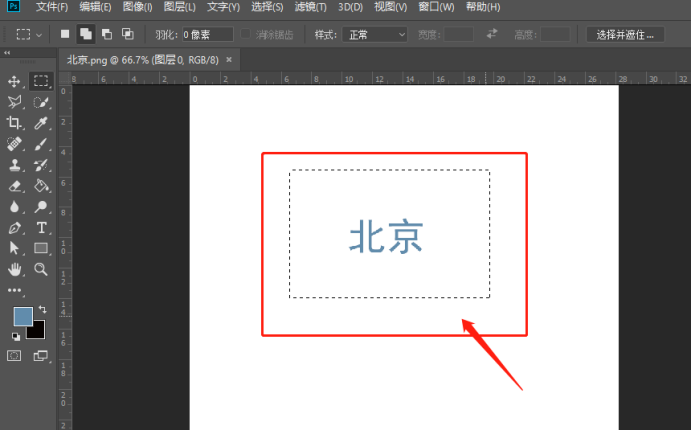
4、点击上方【工具栏】中的【编辑】的选项;并选择其中的【填充】的选项。
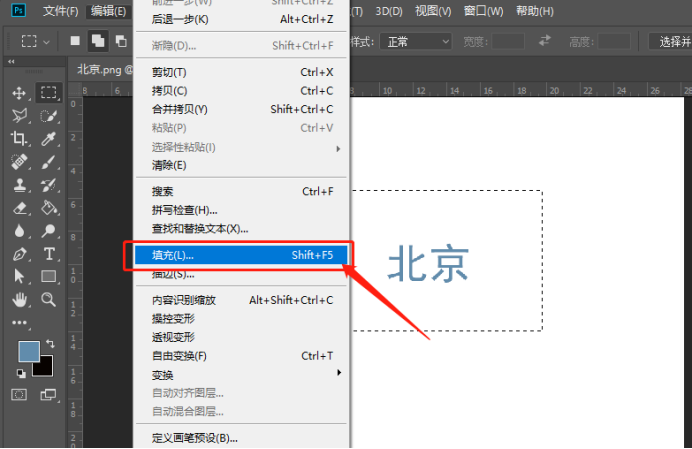
5、下一步,会看到界面上有个【填充】对话框出现,我们对【内容】进行选择,下拉其中的选项找到的【内容识别】,并点击【确定】的按钮。

6、这时候,就看到了内容识别填充能够对图片进行智能填充;然后,点击鼠标【右键】,在出来的列表中,选择【取消选择】即可。最后看一下最后的图片效果,连虚线边框也不见了。(如图所示)
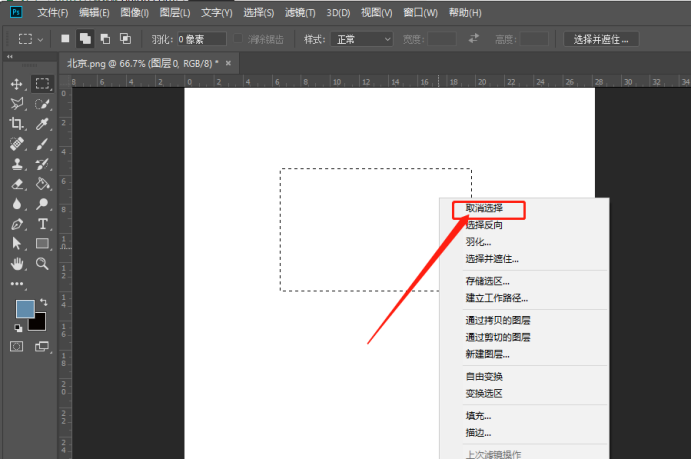 、
、

以上就是PS智能填充功能的操作演示过程了,关于PS智能填充的操作你学会了吗?它操作起来简单快捷,毫无技术可言,更是在转瞬之间就能得以完成,对小白同学十分友好。
相关文章
- 固态硬盘接口类型:技术解析与选择指南
- 电脑不亮:键盘鼠标显示器失效手把手快速自救不求人
- 七彩虹显卡驱动怎么下载 七彩虹显卡驱动下载很慢
- word2019怎么设置页面 word2019怎么设置页面背景
- 视频字幕添加技巧:轻松在视频中添字幕
- win101903更新错误0x800f081f解决方法 win10更新错误0x800f0988
- 2023必玩正版传奇游戏大赏:热门传奇手游推荐
- QQ好友发送过来的信息很重要,怎样收藏起来方便下次使用? qq转发消息怎么收藏
- 硕方打印机读色带参数出错怎么办 硕方打号机色带参数出错
- csgo网站开箱推荐 csgo开箱网站95skins
- 揭秘台式电脑主板:芯片组背后的差异与如何挑选优质主板

热评文章
企业微信分屏老师能看到吗 企业微信切屏老师能看见吗
excel如何批量输入求和公式 excel批量输入求
罗技驱动win7能用吗 罗技鼠标支持win7系统吗
打印机驱动卸载干净教程 打印机驱动怎样卸载干净
显卡驱动更新小技巧,让你的电脑运行更稳定
手机系统声音不起眼,但很重要 手机系统声音有的,但